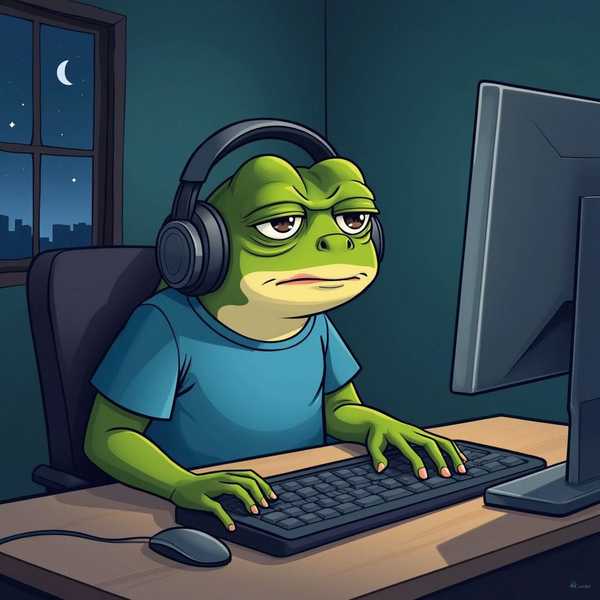PDF文件因其格式稳定、兼容性强成为日常办公学习的标配,但遇到需要编辑、分享或压缩时,转换格式就成了刚需。无论是转为Word、PPT、图片,还是解密加密文件,掌握高效工具和技巧能事半功倍。本文将拆解转换场景中的核心问题,从工具选择到操作细节,帮你避开常见坑点,用最少时间搞定最复杂的文档处理。
1、专业软件:高精度转换的首选

对于需要保留原始排版、表格或公式的复杂PDF,专业软件如Adobe Acrobat和万兴PDF是可靠选择。Adobe Acrobat支持一键将PDF转为Word、PPT,并允许调整页面范围和图像质量,尤其适合商务场景。而万兴PDF则提供9种格式互转,包括ePub、HTML等冷门格式,且支持批量处理千份文件,速度比在线工具快3倍。若追求极致性价比,福昕PDF编辑器可自定义水印、页眉页脚,并保存为模板复用,适合长期处理标准化文档。
2、在线工具:轻量级快速处理

临时性转换需求推荐Smallpdf、ILovePDF等在线工具,无需安装且支持跨平台。例如Smallpdf与Solid Documents合作,能高质量将PDF转为PPT,文件1小时后自动删除,兼顾效率与隐私。HiPDF和PDF24 Tools则擅长批量转换,前者支持OCR识别扫描件,后者允许调整DPI和压缩率,适合图像密集型PDF。但需注意:免费版通常限制文件大小(如2MB-50MB),敏感文件建议用本地工具。
3、格式兼容性:避开乱码雷区
转换后乱码常因字体缺失或加密导致。中文文档优先选支持OCR的工具如UniPDF或迅捷OCR,可识别扫描件中的多语言文本。若PDF含复杂表格,Doc2x或Paddle能精准还原为Markdown或Excel,避免手动调整。对于学术论文,开源工具Marker和MinerU可解析176种语言的公式、图表,并输出LaTeX格式。
4、安全与效率:批量处理技巧
企业用户应关注文件安全。Adobe Acrobat和万兴PDF支持256位AES加密,而在线工具如PDF24 Tools通过欧盟服务器传输数据,适合临时需求。批量转换时,用脚本自动化(Python+PyMuPDF库)或软件如PDF-Guru可合并/拆分文件,同时旋转、加水印。若文件过大,先压缩再转换(如用PDF Candy)能节省50%以上时间。
5、特殊场景:解密与图片处理
加密PDF需分情况处理:已知密码直接用WPS取消"文档加密"选项;未知密码可尝试打印到虚拟PDF打印机(如Adobe PDF),生成无密码副本。图片转PDF推荐手机相册内置功能(华为/苹果)或多张合成工具如MoYuYa,支持调整顺序和页面尺寸。反向转换则用HiPDF提取高清JPG,或PDF24调整DPI平衡清晰度与体积。